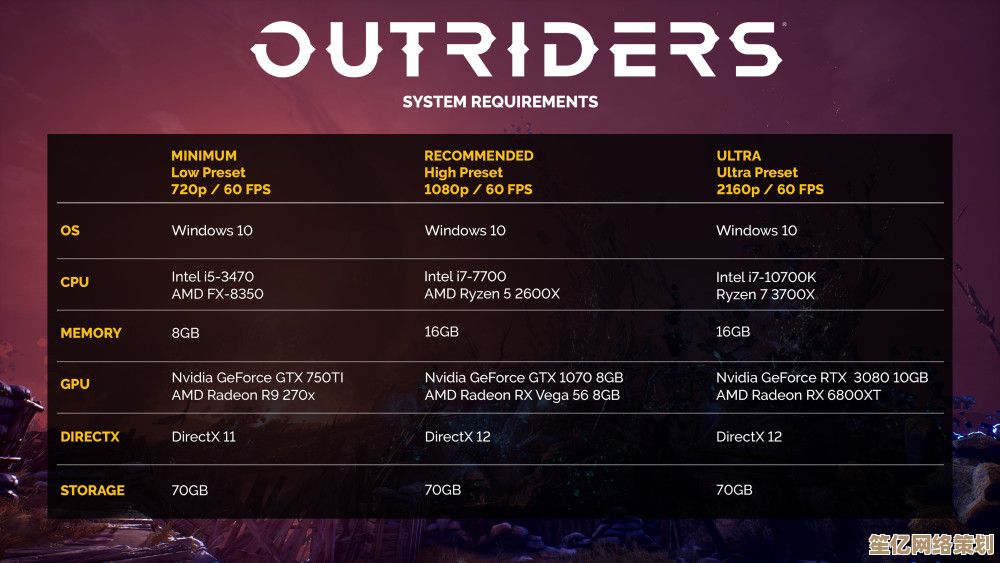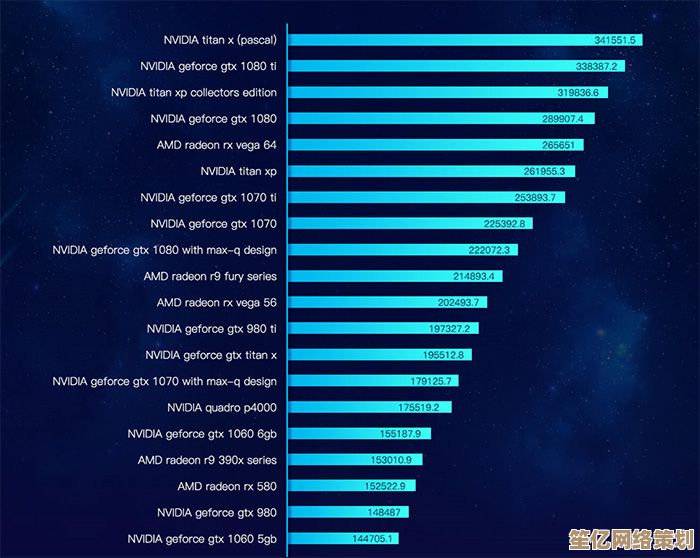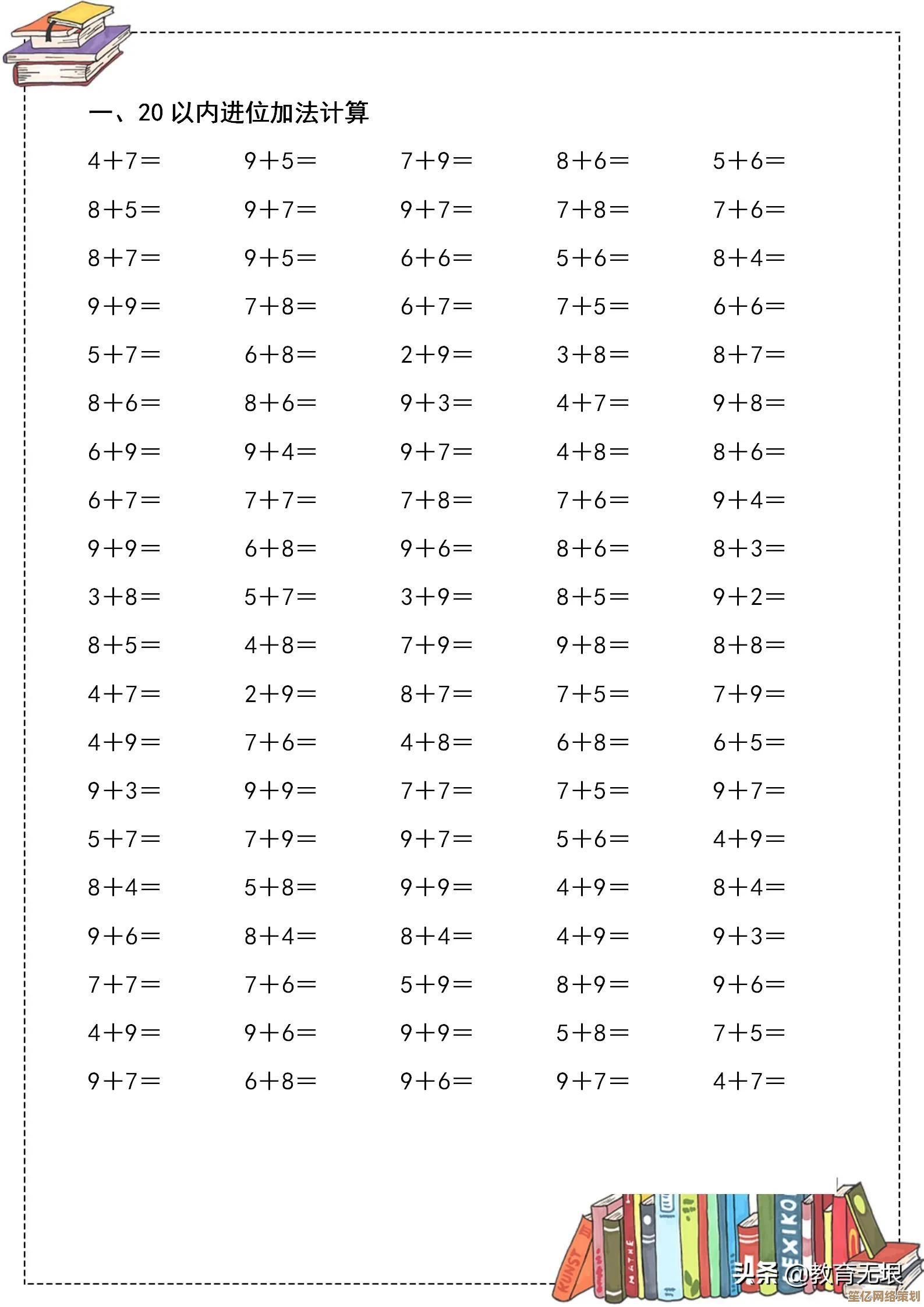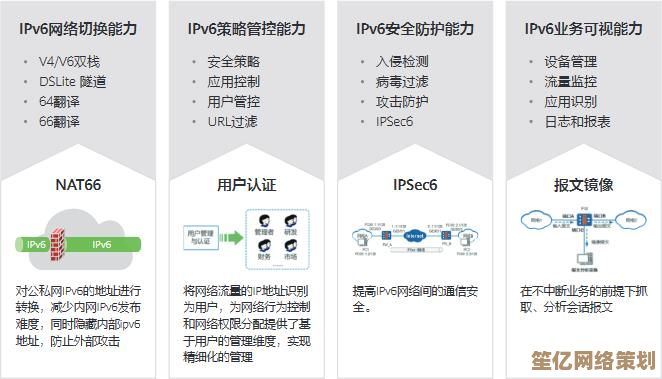笔记本电脑密码遗忘应对指南:轻松解锁您的设备
- 问答
- 2025-10-01 06:58:23
- 1
轻松解锁您的设备
哎哟,又忘了?🤦♂️ 上周三凌晨三点,我盯着那台戴尔老伙计的登录界面,大脑一片空白——昨天刚改的复杂密码,此刻像被外星人劫持了一样消失无踪,手边的咖啡凉了,项目方案 deadline 在狞笑,而我的手指悬在键盘上,像个绝望的钢琴家忘了乐谱,这种窒息感,我太懂了。
别慌!先试试这些“温柔”手段:
- 微软账户用户救命稻草: 如果你登录用的是微软账户(Hotmail、Outlook 后缀的邮箱),赶紧摸出手机!登录微软官网的账户恢复页面,系统会引导你通过备用邮箱或手机验证身份,去年我表弟就靠这个救回了他的游戏本,验证短信来的那一刻,他差点把手机扔出窗外庆祝🎉——虽然新设的密码他第二天又忘了(这记性!)。
- 本地账户的隐藏线索: 老机器或刻意设置本地账户?登录界面密码框下方,仔细看!有时会有小小的密码提示语,我同事老王就靠一句模糊的“最爱早餐”猜出了“豆浆油条”的全拼(带数字和符号!),成功解锁,虽然这密码强度实在堪忧…但紧急时刻,能进去就是王道。
- 物理钥匙:密码重置盘 💾:如果你有未卜先知的能力(或者吃过亏),提前在能登录时创建了 USB 密码重置盘,现在就是它闪耀的时刻!插上它,跟着屏幕提示重置密码,说真的,这玩意儿就像物理钥匙,但…我猜 99% 的人(包括我)从没做过这个,对吧?下次一定…也许。
当“温柔”失效,上点“硬手段”(风险提示拉满!):

-
命令提示符的魔法(需安装介质): 这招需要点技术胆量,并且你得有系统安装 U 盘(Win10/11 官网可下载制作工具),从 U 盘启动,在安装界面按
Shift + F10召唤命令提示符黑窗口,输入两行命令:copy c:\windows\system32\utilman.exe c:\(备份工具)copy c:\windows\system32\cmd.exe c:\windows\system32\utilman.exe(偷梁换柱) 重启电脑,在登录界面右下角点那个 “轻松使用”图标 (小轮椅),神奇的事情发生了:弹出的不是辅助工具,而是命令提示符窗口!输入net user 你的用户名 新密码直接重置密码,成功后,务必 重启再用安装 U 盘进命令提示符,把第一步备份的 utilman.exe 复制回去 (copy c:\utilman.exe c:\windows\system32\utilman.exe)!这步不做,系统安全漏洞就敞开了,我帮学妹操作时手抖输错路径,差点把 utilman 弄丢,冷汗瞬间湿透后背😰。
-
第三方工具的“重型武器”: Offline NT Password & Registry Editor 这类工具确实强大,能直接抹掉或修改本地账户密码,但!⚠️ 它们操作像在精密电路板上挥舞扳手——可能伤及无辜(系统文件损坏、数据丢失),我邻居大哥不信邪,用它强行破解,结果密码是清了,但系统启动文件也遭了殃,最后只能含泪重装,丢了一堆没备份的家庭照片,被他老婆念叨了整整一个月… 非万不得已,且数据有备份(或可承受损失)时再考虑。
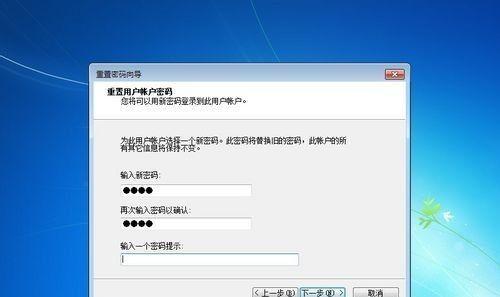
血泪教训与保命锦囊:
- 生物识别是救星: 指纹、人脸识别!设置它们!我现在所有设备都绑了指纹,密码?那是第二道(基本用不上的)保险,早上睡眼惺忪时,按一下手指比回忆密码靠谱一万倍👍。
- 密码管理别偷懒: 1Password、Bitwarden 甚至浏览器自带的管理器,选一个用起来!别再“独创”什么
MyLaptop!2023@July然后忘光光了,我现在密码又长又乱自己都看不懂,全靠管理器记着,真香。 - 定期备份是底线: 系统锁死大不了重装,工作文档、珍贵照片没了才是心碎💔,养成习惯,自动云备份或定期冷存储,我的移动硬盘和云盘双保险,经历过一次硬盘突然暴毙后,这钱花得比咖啡还痛快。
- 合法合规是前提: 本文方法仅适用于 你自己合法拥有的设备!动别人电脑的密码?那是法律雷区,千万别碰。
密码遗忘像一场小型数字灾难,但绝非绝境,从微软账户恢复的便捷,到命令提示符的硬核操作,路总比想象的多,下次再被锁在门外,深呼吸,想想老王靠“豆浆油条”蒙对的运气,或者我表弟收到验证码时的狂喜——你的解法,或许就在下一个尝试里✨。
(希望你的密码,能乖乖待在记忆或管理器里,别玩捉迷藏了!)
本文由盈壮于2025-10-01发表在笙亿网络策划,如有疑问,请联系我们。
本文链接:http://waw.haoid.cn/wenda/15598.html